So erstellen Sie Desktop -Verknüpfungsträger auf Ubuntu 18.10 Kosmische Tintenfisch -Linux
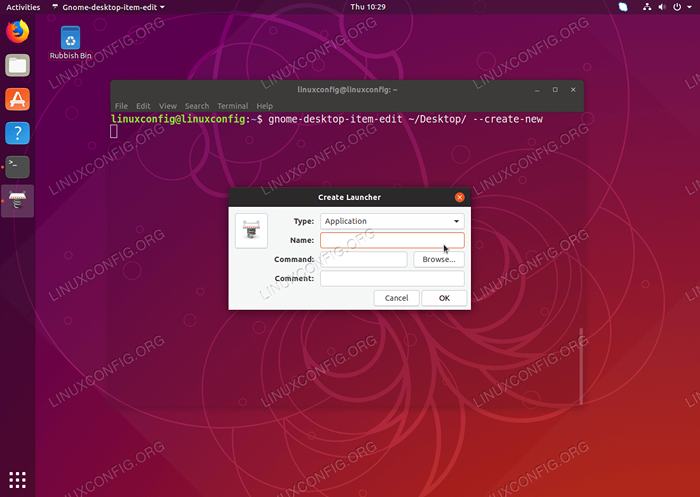
- 1055
- 258
- Matteo Möllinger
Zielsetzung
Ziel ist es zu zeigen.10 Bionic Beaver Desktop mit der Standard -Gnome -Benutzeroberfläche.
Betriebssystem- und Softwareversionen
- Betriebssystem: - Ubuntu 18.10 kosmischer Tintenfisch
- Software: - Gnom -Schale 3.30.1
Anforderungen
Privilegierter Zugang zu Ihrem Ubuntu 18.10 kosmisches Tintenfischsystem als Wurzel oder über sudo Der Befehl ist erforderlich, um eine neue Software zu installieren.
Schwierigkeit
EINFACH
Konventionen
- # - erfordert, dass gegebene Linux -Befehle mit Root -Berechtigungen entweder direkt als Stammbenutzer oder mit Verwendung von ausgeführt werden können
sudoBefehl - $ - Erfordert, dass die angegebenen Linux-Befehle als regelmäßiger nicht privilegierter Benutzer ausgeführt werden können
Anweisungen
In diesem Tutorial erstellen wir einen Beispiel für eine zuvor installierte Skype -Anwendung Desktop -Verknüpfungsstarter.
Vorbereitung
Bevor wir beginnen können, benötigen Sie die folgenden Informationen für eine bestimmte Anwendung, für die Sie eine Verknüpfung erstellen möchten, für die Sie Folgendes erstellen möchten:
- Pfadanwendungssymbol: /snap/skype/23/usr/share/icons/hicolor/256 × 256/apps/Skypeforlinux.png
- Anwendungsname: Skype
- Pfad zur ausführbaren Binärdatei: /snap/bin/Skype
Um einen vollständigen Weg zur ausführbaren Binärdatei aller Programmnutzung zu erhalten welche Befehl zB.:
$ welches Skype/Snap/bin/Skype
In Bezug auf das Anwendungssymbol gehört die Wahl bei Ihnen. Sie können entweder zu gehen /usr/share/icons/hicolor/ Verzeichnis und suchen Sie nach einem relevanten Symbol, oder laden Sie einfach ein neues Symbol aus dem Web herunter.
Erstellen Sie Desktop -Launcher
Der gnome-desktop-item-edit Der Befehl kann fehlen, da er standardmäßig nicht installiert ist. Sie können es installieren, indem Sie das Terminal öffnen und den folgenden Linux -Befehl eingeben:
$ sudo APT Install
So erstellen.10 Führen Sie den folgenden Linux -Befehl aus:
$ gnome-desktop-item-edit ~/ desktop/-create-New
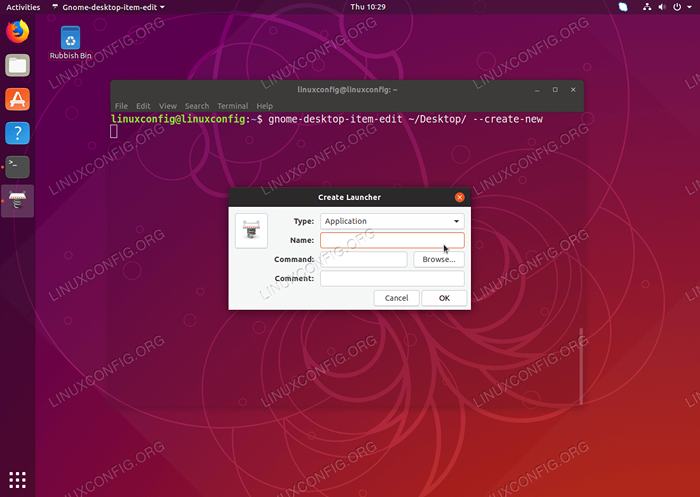 Erstellen Sie den Dialogfeld Desktop Launcher
Erstellen Sie den Dialogfeld Desktop Launcher 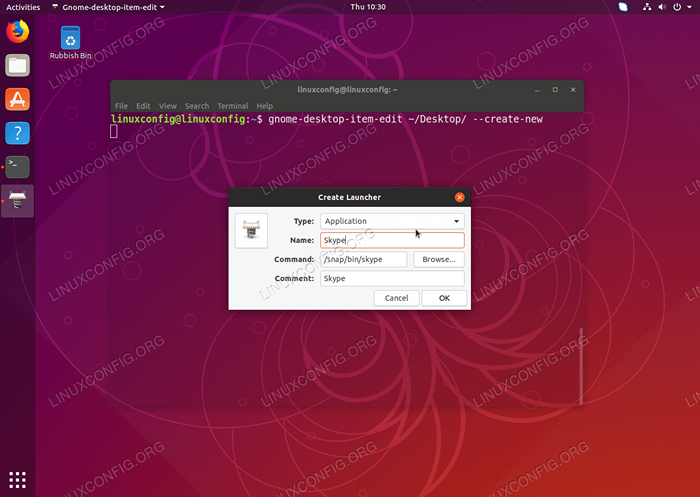 Geben Sie den Namen, den Pfad zur Binärdatei und den optionalen Kommentar ein. Wenn Sie fertig sind, klicken Sie auf
Geben Sie den Namen, den Pfad zur Binärdatei und den optionalen Kommentar ein. Wenn Sie fertig sind, klicken Sie auf OK  Eine neue Desktop -Verknüpfung wurde jetzt erstellt.
Eine neue Desktop -Verknüpfung wurde jetzt erstellt. 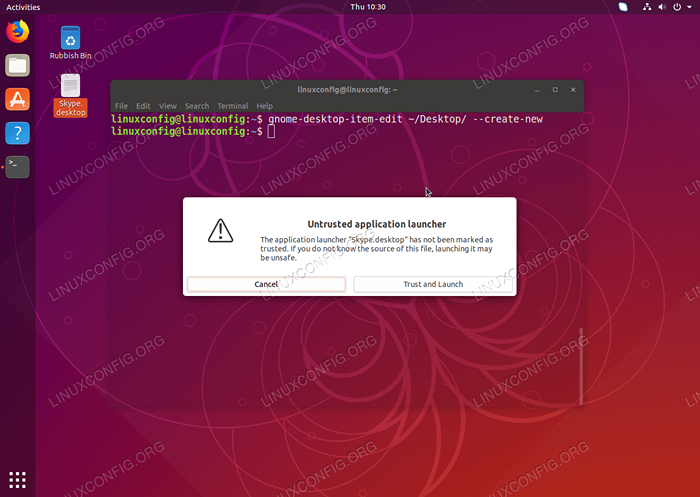 Doppelklicken Sie auf die neue Verknüpfung und wählen Sie
Doppelklicken Sie auf die neue Verknüpfung und wählen Sie Vertrauen und Start 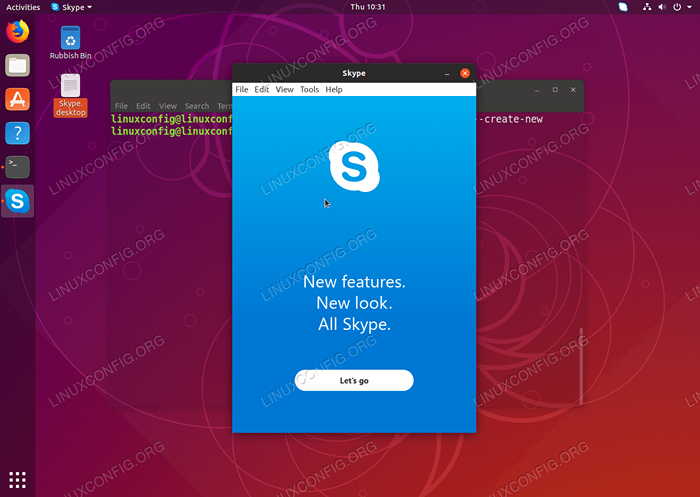 Starten Sie die Anwendung über den Desktop -Launcher -Verknüpfung
Starten Sie die Anwendung über den Desktop -Launcher -Verknüpfung 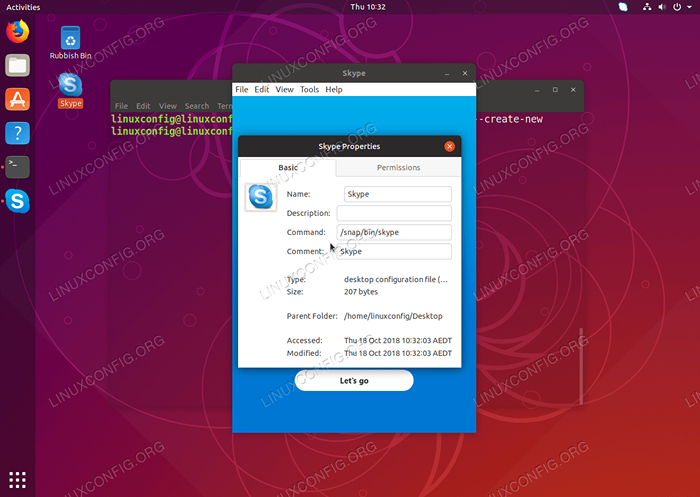 Setzen Sie das Symbol optional mit der rechten Maustaste auf die neue Desktop-Verknüpfung und auswählen
Setzen Sie das Symbol optional mit der rechten Maustaste auf die neue Desktop-Verknüpfung und auswählen Eigenschaften. Klicken Sie als Nächst. Verwandte Linux -Tutorials:
- Dinge zu installieren auf Ubuntu 20.04
- Dinge zu tun nach der Installation Ubuntu 20.04 fokale Fossa Linux
- Dinge zu tun nach der Installation Ubuntu 22.04 Jammy Quallen…
- Dinge zu installieren auf Ubuntu 22.04
- Ubuntu 20.04 Leitfaden
- Ubuntu 20.04 Tricks und Dinge, die Sie vielleicht nicht wissen
- Linux -Konfigurationsdateien: Top 30 am wichtigsten
- So erstellen Sie Desktop -Verknüpfungsträger auf Ubuntu 22.04…
- Ubuntu 22.04 Leitfaden
- Linux -Befehle: Top 20 wichtigste Befehle, die Sie benötigen, um…
- « Vorbereitung auf die Anwendung von Updates auf Red Hat Linux
- Wie man die TTY -Konsolenauflösung auf Ubuntu 18 erhöht.04 Server »

